photoshop解决仿粗体样式文字不能转换为形状的教程
时间:2023-11-09 13:50:11作者:极光下载站人气:838
photoshop,简称为ps软件,它是一款功能强大的图像编辑和合成工具,让用户可以对图像处理、图形设计、照片修饰或是数字绘画等领域等场景中利用photoshop软件来解决,所以大部分用户在学习上、工作上或是生活上都会接触到这款软件,用户在photoshop软件中进行图画创作时,想要将画布上的文字转换为形状,却被软件告知无法完成请求,因为文字图层使用了仿粗体样式的提示,这时用户该怎么来解决呢,其实解决的方法是很简单的,用户需要将文字的加粗样式去除才可以使用转换为形状功能,那么下面就和小编一起来看看photoshop解仿粗体样式文字不能转换为形状的方法教程吧,希望用户能够喜欢。

方法步骤
1.用户在photoshop画布上选中文字,接着使用文字转换为形状功能,会弹出下图提示
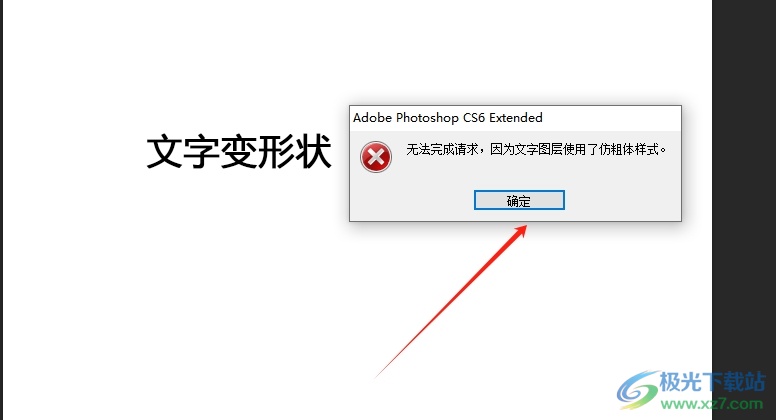
2.这是因为用户选中的文字设置了加粗样式导致的,用户需要在右侧的字符窗口中点击T图标来去除加粗样式
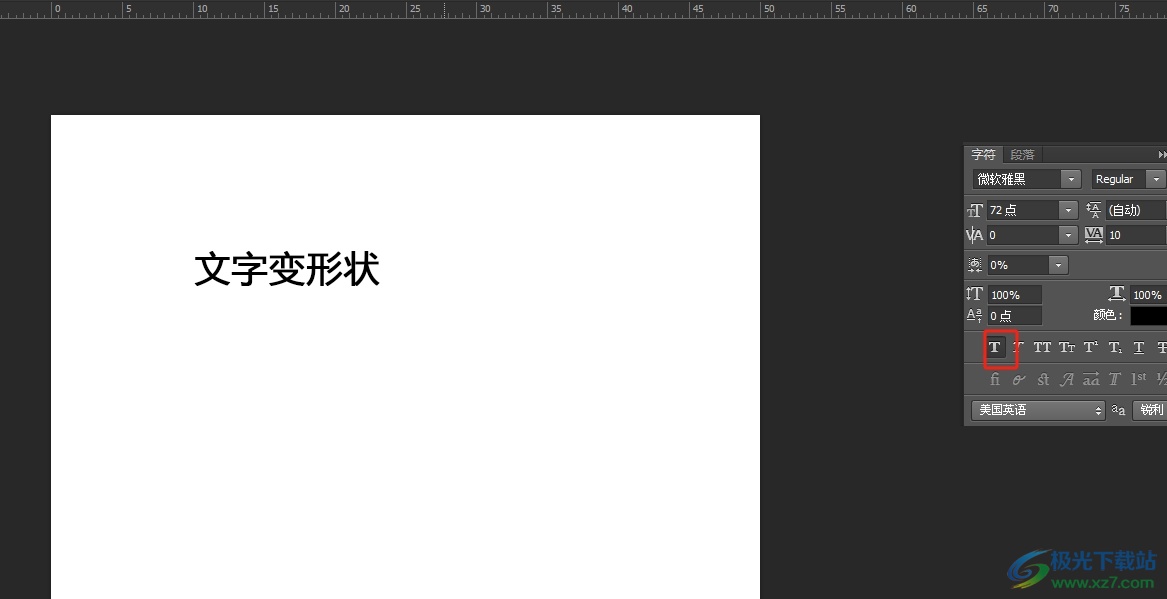
3.完成设置后,用户在文字所在图层上右击弹出菜单,接着选择其中的转换为形状选项
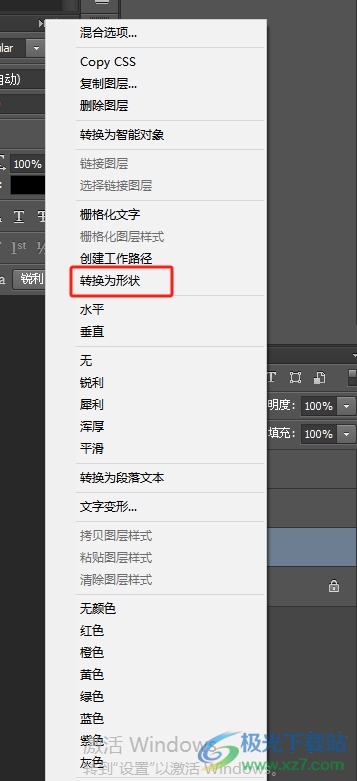
4.或者用户在菜单栏中点击文字选项,在弹出来的下拉框中选择转换为形状选项

5.如图所示,完成操作后,在画布上就会发现文字成功变成了形状,右侧文字所在的图层上也会显示出转换为形状的标志

以上就是小编对用户提出问题整理出来的方法步骤,用户在遇到无法完成文字转换为形状的请求时,就需要查看文字是否设置了加粗样式,这时用户可以在字符窗口中点击加粗图标取消即可解决问题,因此有遇到这种情况的用户可以跟着小编的教程操作试试看。

大小:209.50 MB版本:32/64位 完整版环境:WinXP, Win7, Win10
- 进入下载
相关推荐
相关下载
热门阅览
- 1百度网盘分享密码暴力破解方法,怎么破解百度网盘加密链接
- 2keyshot6破解安装步骤-keyshot6破解安装教程
- 3apktool手机版使用教程-apktool使用方法
- 4mac版steam怎么设置中文 steam mac版设置中文教程
- 5抖音推荐怎么设置页面?抖音推荐界面重新设置教程
- 6电脑怎么开启VT 如何开启VT的详细教程!
- 7掌上英雄联盟怎么注销账号?掌上英雄联盟怎么退出登录
- 8rar文件怎么打开?如何打开rar格式文件
- 9掌上wegame怎么查别人战绩?掌上wegame怎么看别人英雄联盟战绩
- 10qq邮箱格式怎么写?qq邮箱格式是什么样的以及注册英文邮箱的方法
- 11怎么安装会声会影x7?会声会影x7安装教程
- 12Word文档中轻松实现两行对齐?word文档两行文字怎么对齐?
网友评论